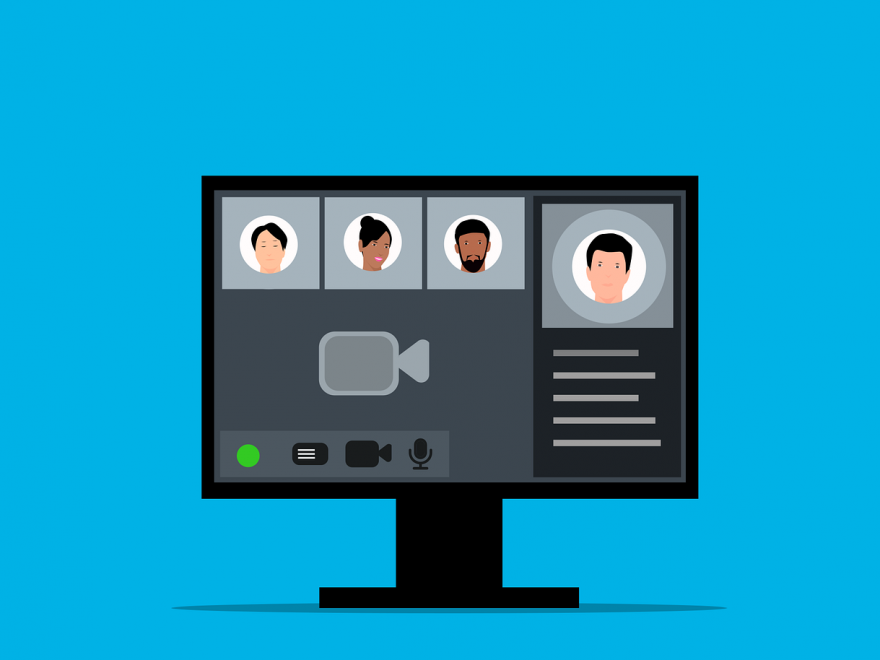Ich mag Kontrolle nicht – lieber möchte ich meine Lernenden begleiten. Besonders während Fernunterrichtsequenzen, die je nach Pandemie-Welle mal länger oder kürzer dauern, ist es für mich wichtig, dass der Kontakt zu den Lernenden nicht abreisst. Zwar sind Videokonferenzen eine gute (Zwischen)lösung und/oder Ergänzung zum Präsenzunterricht – nur nützen diese nichts, wenn niemand oder zumindest nicht alle daran teilnehmen. (Was natürlich bei asynchronem Lernen keinesfalls notwendig ist, jedoch sinnvoll, wenn sich bspw. alle gemeinsam zu einem Input, Austausch, Bedürfnisabfrage und dergleichen mehr treffen sollen).
Die Attendance Liste von TEAMS lässt sich am Schluss der Veranstaltung runterladen, wobei folgende Infos sichtbar sind:
- Vollständiger Name
- Rolle (bspw. Organisator, Referent, Teilnehmer)
- Zeitpunkt des Beitritts
- Zeitpunkt des Verlassens
- Dauer
Sofern ich nicht bereits während der Online-Session einen fehlenden Teilnehmer noch via «einladen» in die Sitzung rufen oder allenfalls via Chat einen Reminder setzen konnte, so habe ich nach der Videokonferenz die Möglichkeit, auf die Lernenden zuzugehen und über den Grund des Fehlens nachzufragen. Das kann zahlreiche Gründe haben:
- Keinen Zugang zur Konferenz erhalten
- Zugang erhalten aber Nachricht nicht gesehen
- Zugang funktionierte nicht
- Noch in anderer Videokonferenz gewesen
- Vergessen
- Absichtliches Fernbleiben etc.
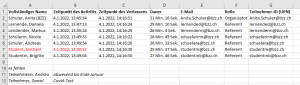
Mit der Liste, die einige Wochen bestehen bleibt und die ich nach meinen Wünschen in Excel anpassen kann (um bspw. Anzahl Lernende zu zählen, Verspätungen zu markieren, verfrühtes Austreten sichtbar machen u.v.a.m.), habe ich u.a. auch einen Beleg, für die Teilnahme, die ich ins Absenzenwesen der Schule übertragen kann. Natürlich ist – vor allem bei ausgeschalteter Kamera – anhand dieses Berichtes nicht ersichtlich, ob die Teilnehmenden auch mental tatsächlich präsent waren – aber das ist u.U. auch im Präsenzunterricht nicht ersichtlich.
Übrigens: Diesen Bericht können nur OrganisatorInnen runterladen, nur für sie ist er im Kanal unterhalb des Posts sichtbar.
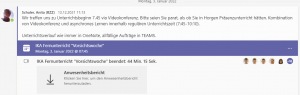
Detaillierte Erläuterungen dazu von Microsoft vgl. hier